Ограничение доступа к сменным носителям
К современному компьютеру можно присоединять разнообразные переносные устройства: flash-диски, мобильные телефоны, фотоаппараты, MP3-плееры и т. д. Подобные устройства подключаются с помощью интерфейса USB и в большинстве случаев автоматически распознаются системой как съемные диски. Работать с таким оборудованием удобно и легко, но в некоторых случаях может понадобиться ограничить использование подобных устройств, например, для защиты от вирусов или предотвращения хищения конфиденциальных данных.
Для управления доступом к сменным носителям можно использовать специальные параметры групповой политики, которые находятся по адресу Конфигурация компьютера → Административные шаблоны → Система → Доступ к съемным запоминающим устройствам (рис. 11.31). Имеющиеся здесь параметры позволяют запретить использование отдельных типов сменных устройств или же запретить только запуск программ с этих носителей или запись на них. Например, чтобы запретить запуск программ с flash-дисков, установите для параметра Съемные диски: Запретить выполнение значение Включен. А чтобы запретить запись на компакт-диски, следует включить параметр Компакт-диски и DVD-диски: Запретить запись. Для полного запрета использования съемных устройств следует установить параметр Запретить чтение.
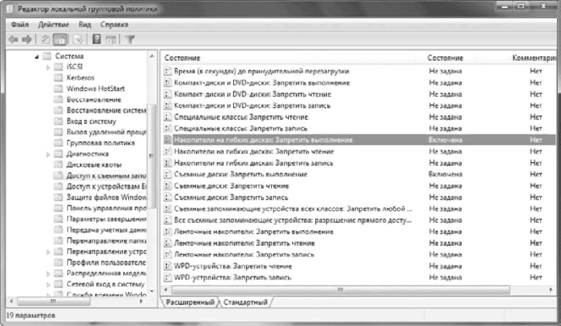
Рис. 11.31. Параметры для ограничения доступа к сменным носителям Кроме того, вы можете ограничить подключение новых устройств к компьютеру с помощью параметров, которые находятся по адресу Конфигурация компьютера → Административные шаблоны → Система → Установка устройства → Ограничения на установку устройств. Для запрета установки новых съемных устройств задайте параметру Запретить установку устройств, не описанных другими параметрами политики значение Включен. А чтобы разрешить установку устройств только для администраторов, включите параметр Разрешить администраторам заменять политики ограничения установки устройств. В этом случае при попытке установки устройства вы получите отказ, но сможете обновить для него драйвер в Диспетчере устройств, поскольку он работает в режиме администратора.
Внимание!
Рассмотренные параметры не будут влиять на устройства, которые были установлены ранее, для этого их нужно предварительно удалить из системы. Для удаления сменного устройства подключите его к компьютеру, затем откройте Диспетчер устройств, найдите нужное устройство, щелкните на нем правой кнопкой мыши и выберите пункт Удалить.
Также может быть полезно:
- Параметры общего доступа к ресурсам компьютера
- Основные сведения
- Просмотр примененных параметров политики
- Запрет на запуск программы Календарь Windows (Windows Vista)
- Локальная политика безопасности
Другие новости: